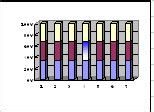1、看下文吧。下表,根据A1:C7区域,已经插入了三维的柱状图。
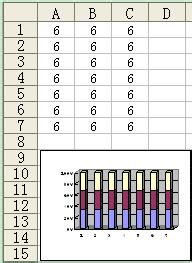
2、现在,我们要做的就是,针对上面的图表,修改其填充颜色为渐变色。

3、首先,如上图一样,选择想修改为渐变色的图表中的小图片;注意,选择的方法是,使用鼠标左键点击图表对象,多点击几次,就能够选择图表当中的更小的图片了。 选择小图片之后,就双击,弹出如下图。

4、上图中,点击“填充效果”按钮,弹出如下图。

5、上图中,颜色那里,先选择“双色”,然后在颜色1和颜色2那里分别选择一种颜色。最后,在底纹样式那里,选择一种方式,比如本例的“水平”。 最后,点击“对话框”中的确定即可。